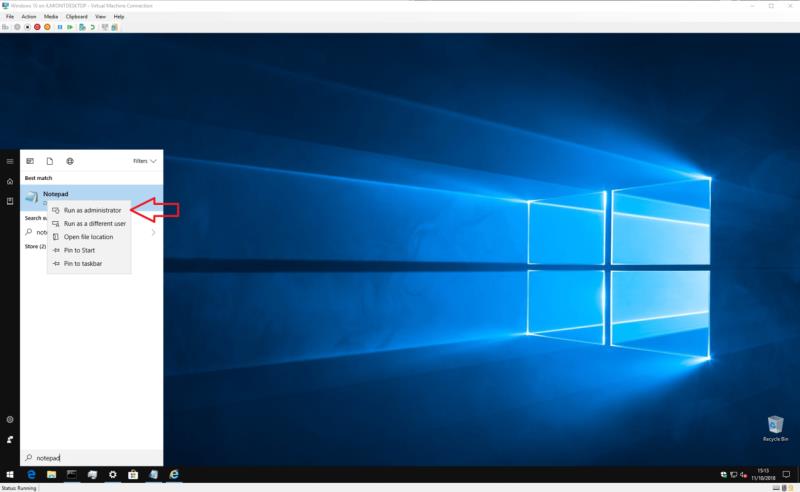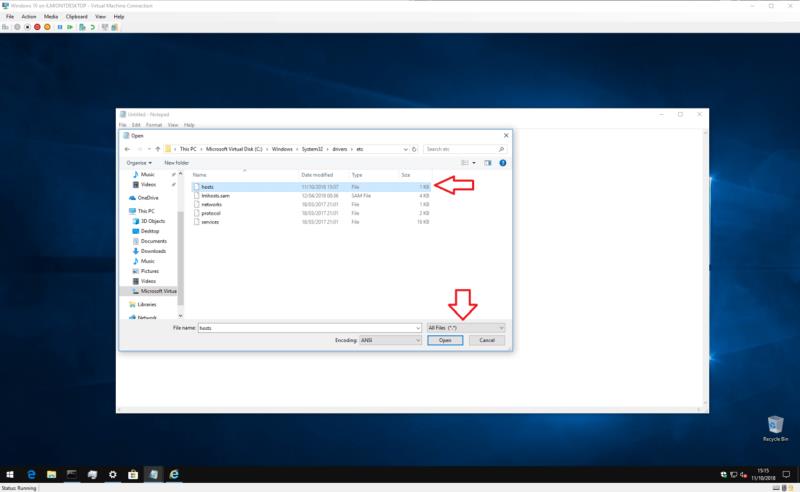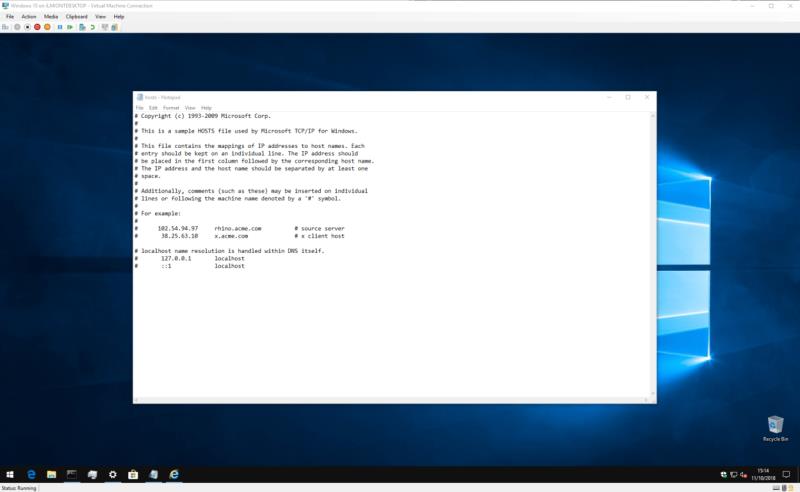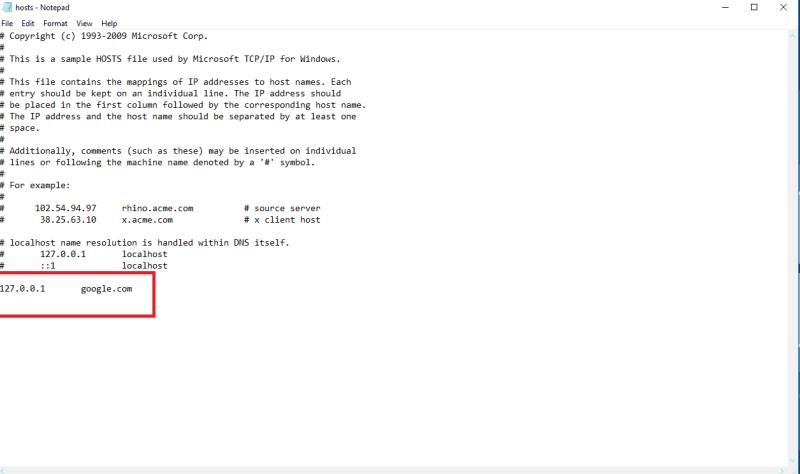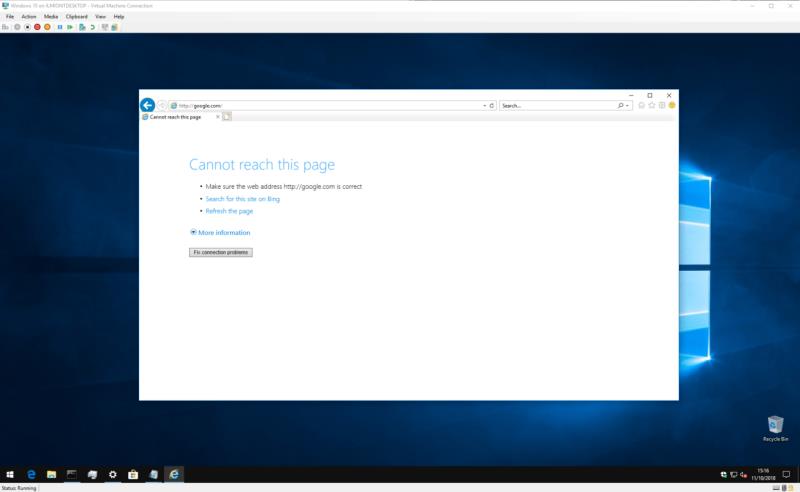Ось як ви можете змінювати файли Hosts у Windows 10 і зіставляти доменні імена з IP-адресами сервера на ваш вибір.
Відкрийте Блокнот з правами адміністратора
Перейдіть до C:WindowsSystem32driversetchosts (Або вставте це в адресний рядок)
Відкрийте файл
Внесіть зміни
Windows 10 досі зберігає старий обчислювальний стандарт, який передбачає наявність файлу hosts для елементарного зіставлення імен хостів. Простіше кажучи, файл hosts забезпечує механізм зіставлення доменних імен (наприклад, "onmsft.com") з IP-адресами сервера за вашим вибором.
Windows посилається на файл hosts щоразу, коли він підключається через мережу за допомогою імені хоста. Якщо він знайде запис для імені хоста у файлі hosts, він зв’яжеться з сервером, зазначеним у файлі. В іншому випадку – і в переважній більшості випадків – ім’я хоста буде розпізнано за допомогою DNS (служби доменних імен), що використовується в Інтернеті для отримання IP-адреси сервера за доменним ім’ям.
Хоча це може здатися технічним, файл hosts є дуже простим підходом до мережевої маршрутизації – і легко додати власні записи. Для початку потрібно просто відкрити файл. Він знаходиться у внутрішній папці Windows «System32», тому для збереження внесених змін вам потрібен доступ адміністратора.
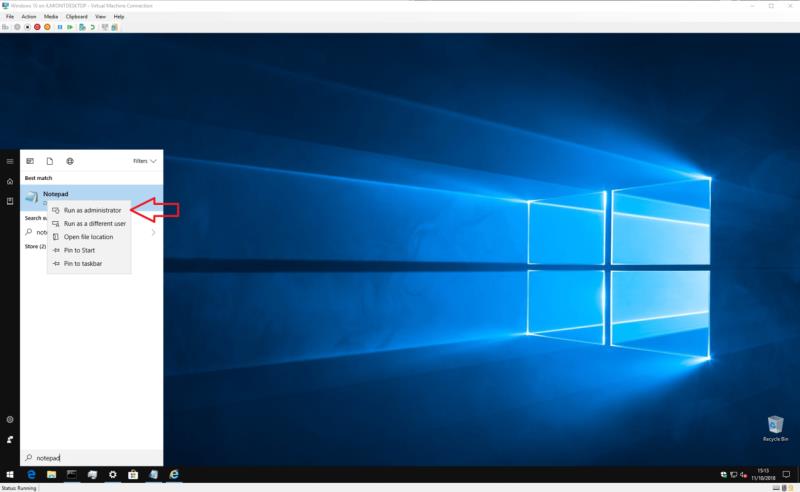
Найшвидший спосіб відкрити файл за допомогою Блокнота з правами адміністратора. Знайдіть «Блокнот» (натисніть кнопку «Пуск» і введіть його назву) і клацніть програму правою кнопкою миші, щоб відобразити контекстне меню. Натисніть «Запустити від імені адміністратора», щоб запустити привілейований екземпляр програми. Зауважте, що вам може знадобитися повторна автентифікація або отримати пароль адміністратора, якщо ви ще не ввійшли як такий.
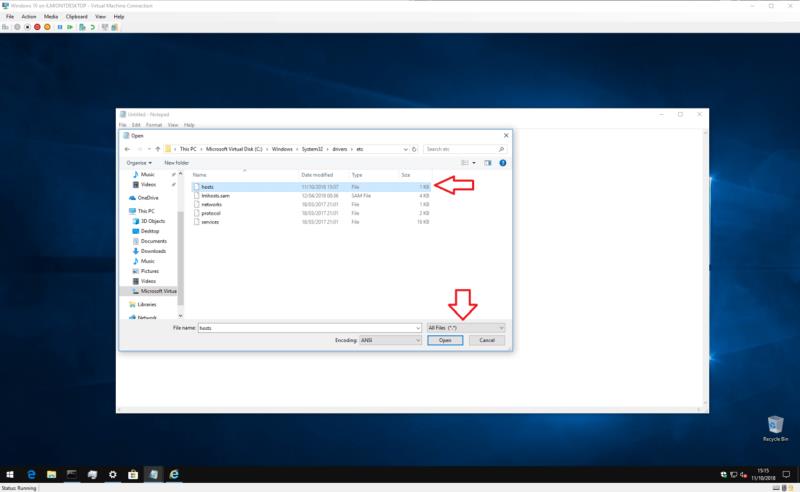
Коли Блокнот відкритий у режимі адміністратора, ви готові відкрити файл. Натисніть «Файл» > «Відкрити» та перейдіть до файлу за адресою C:WindowsSystem32driversetchosts (ви можете скопіювати та вставити його в адресний рядок у верхній частині вікна «Відкрити»). Якщо ви переглядаєте папки графічно, не забудьте змінити фільтр типу файлу на «Усі файли», щоб відображався файл hosts.
Тепер ви готові редагувати файл. Якщо ви ніколи раніше не відкривали файл hosts, ви побачите лише короткий розділ тексту з описом його призначення та способів редагування. У вступі наведено корисний огляд того, як структурований файл, але тут ми розглянемо основи.
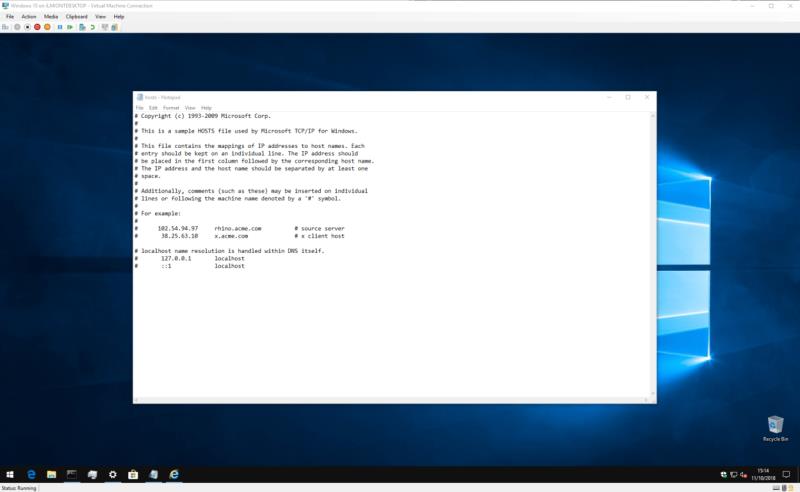
Файл hosts – це просте відображення IP-адрес та імен хостів. Кожен запис йде на новий рядок, спочатку з IP-адресою (це числова адреса), потім пробілом або символом табуляції, а потім іменем хоста (або доменом). Ви можете додати коментарі до файлу, розмістивши символ «#» на початку рядка – це змусить Windows ігнорувати рядок під час читання файлу.
Тому, якщо ви хочете вказати «microsoft.com» на IP 1.2.3.4, ви повинні написати «1.2.3.4 microsoft.com» у новому рядку. Кожного разу, коли ви намагаєтеся відвідати microsoft.com, ви опинитеся на (неіснуючому) веб-сайті 1.2.3.4.
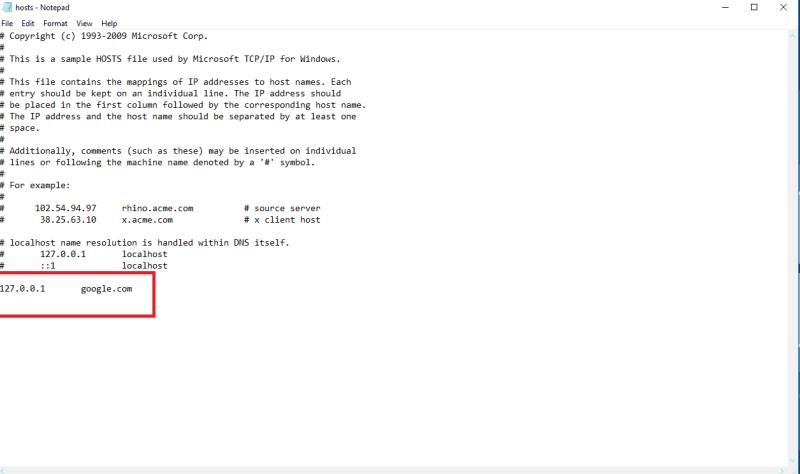
На цьому етапі ви можете задатися питанням, чому вам взагалі потрібно буде редагувати файл hosts. Хоча він корисніший для технічних користувачів, є також кілька загальніших випадків, коли він може мати значення. Наприклад, ви хочете заблокувати певний веб-сайт, наприклад Google. Додавши запис «google.com» до файлу hosts, ви можете змусити Windows вказати адресу в інше місце, щоб користувачі не могли відвідувати сайт.
Щоб досягти цього прикладу, додайте до файлу рядок, наприклад «0.0.0.0 www.google.com». Збережіть файл і спробуйте відвідати Google у своєму браузері. Ви повинні виявити, що сайт не завантажується.
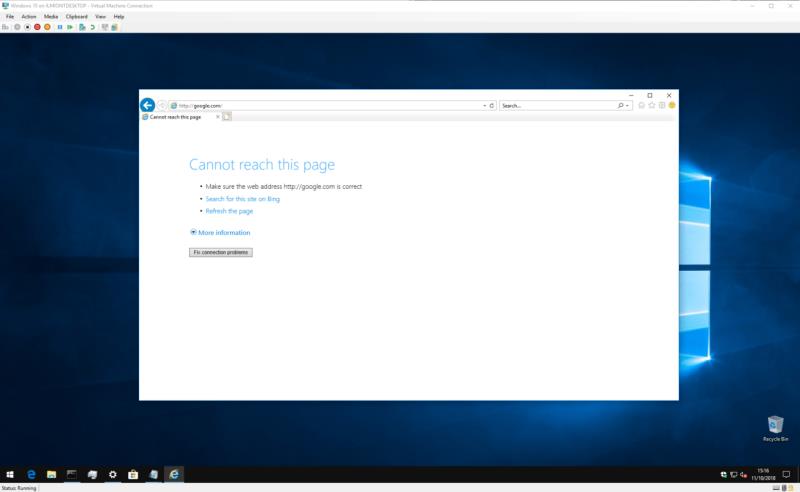
Пам’ятайте, що це далеко не безпомилковий спосіб заблокувати сайт – інший користувач може просто скасувати редагування файлу hosts самостійно. Крім того, деяке програмне забезпечення може використовувати власні методи пошуку імен хостів, які можуть ігнорувати файл hosts.
Ще одним набагато більш реалістичним застосуванням файлу hosts є блокування веб-сайтів, які показують рекламу або шпигунське програмне забезпечення. Хоча ми не будемо перераховувати жодних тут, якщо ви зіставите адреси відомих постачальників реклами з невикористаною внутрішньою IP-адресою (наприклад, 127.0.0.1), ви раптом будете переглядати Інтернет без реклами – у кожному браузері.
Windows дозволить URL-адреси оголошень на адресу, яка більше не вказує на сервери постачальників. Просто пам’ятайте, що кожна адреса, яку ви додаєте, має бути лише ім’ям хосту (example.com), а не повною веб-адресою (http://www.example.com).
Це все про файл hosts. Хоча ви навряд чи будете використовувати його за межами середовища розробки або мережі, він має практичні застосування, які можуть бути корисні кожному споживачеві ПК. Ви також повинні знати, що файл hosts також існує в системах Mac і Linux з однаковим синтаксисом, хоча в іншому місці.